Yhdistäminen suoraan (tukiasematila)
1660-068
Jos ympäristössä ei ole langatonta reititintä, voidaan käyttää tukiasematilaa, jolla voidaan yhdistää mobiililaite suoraan laitteeseen langattomasti. Tällöin voidaan yhdistää saatavilla oleva laite laitteeseen ilman hankalia asetuksia.

Suorayhteyden muodostamisen valmisteleminen (tukiasematila)
Muodosta yhteys tukiasematilaa käyttämällä seuraavassa järjestyksessä.
 | 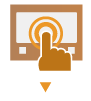 | Tarkista laitteen verkkoasetukset. Aseta IPv4-osoite. IPv4-osoitteen asettaminen | ||
 | ||||
 |  | Mobiililaitteen valmisteleminen Määritä asetukset mobiililaitteen yhdistämiseksi Wi-Fi-verkkoon. | ||
 | ||||
 |  | Aseta laite yhteyden valmiustilaan. <Valikko>  <Yleisasetukset> <Yleisasetukset>  <Verkko> <Verkko>  <Suorayhteyden asetukset> <Suorayhteyden asetukset>  valitse <Käytä suorayhteyttä> -asetukseksi <Kyllä>. valitse <Käytä suorayhteyttä> -asetukseksi <Kyllä>. |
 |
Automaattisen lopetuksen ajan määrittäminenVoit määrittää ajan, jolloin yhteys katkaistaan automaattisesti, kun suorayhteys on käytössä. <Suorayhteyden lopetus> Useiden mobiililaitteiden yhdistäminen samaan aikaanMääritä laitteen SSID ja verkkoavain mielivaltaisesti. <Tukiasematilan asetukset> Canon PRINT BusinessTietoja Canon PRINT Business -sovelluksen kanssa yhteensopivista käyttöjärjestelmistä sekä yksityiskohtaiset asetus- ja käyttöohjeet ovat sovelluksen ohjeessa tai Canonin verkkosivustolla (https://global.canon/gomp/). |
Yhdistäminen suoraan
 |
Voi kestää jonkin aikaa, ennen kuin yhteys laitteen ja mobiililaitteen välille muodostetaan. |
Yhdistäminen manuaalisesti
1
Valitse Koti-näytössä <Mobiiliportaali>. Koti-näyttö
Jos jokin mobiililaite on jo yhdistetty, siirry vaiheeseen 3.
2
Valitse <Yhdistä>.
3
Määritä Wi-Fi-asetukset mobiililaitteessa käyttämällä näytössä näkyviä SSID- ja verkkoavaintietoja.
4
Kun kohdetoimenpide on suoritettu, valitse <Katkaise yhteys>.
Yhdistäminen QR-koodia käyttämällä
1
Valitse Koti-näytössä <Mobiiliportaali>. Koti-näyttö
Jos jokin mobiililaite on jo yhdistetty, siirry vaiheeseen 3.
2
Valitse <Yhdistä>.
3
Valitse <QR-koodi>.
4
Käynnistä Canon PRINT Business mobiililaitteessa. Laitteen käyttäminen sovelluksien kautta
5
Lue näytössä näkyvä QR-koodi mobiililaitteella.
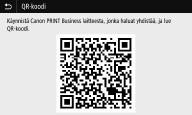
6
Kun kohdetoimenpide on suoritettu, valitse sitten <Katkaise yhteys>.
Yhdistäminen NFC-ominaisuutta käyttämällä (Android)
Tarkista ennen NFC:n käyttämistä, että <Käytä NFC:tä> -asetukseksi on valittu <Kyllä>. <Käytä NFC:tä>
1
Valitse Koti-näytössä <Mobiiliportaali>. Koti-näyttö
Jos jokin mobiililaite on jo yhdistetty, siirry vaiheeseen 3.
2
Valitse <Yhdistä>.
3
Käynnistä Canon PRINT Business mobiililaitteessa. Laitteen käyttäminen sovelluksien kautta
4
Ota mobiililaitteen NFC-asetukset käyttöön.
5
Siirrä mobiililaite lähemmäs laitteen NFC-merkkiä. Käyttöpaneeli

6
Kun kohdetoimenpide on suoritettu, valitse sitten <Katkaise yhteys>.
 |
Tarkista yhdistetty mobiililaite valitsemalla <Suorayhteys>-näytössä <Yhteystiedot>. Kun <Pidä käyt, jos SSID/verkkoav määr>-asetukseksi on valittu <Kyllä>, <Yhdistä>-valintatoimenpidettä ei tarvitse suorittaa. <Pidä käyt, jos SSID/verkkoav määr> |
 |
Kun yhdistämiseen käytetään suorayhteyttä, Internet-yhteyttä ei ehkä voi muodostaa käytettävän mobiililaitteen mukaan. Jos langatonta yhteyttä mobiililaitteesta ei muodosteta 5 minuutin kuluessa siitä, kun SSID ja verkkoavain näytetään, yhteyden odotustila päättyy. Jos suorayhteyttä käytettäessä mobiililaitteen ja laitteen välillä ei tapahdu tiedonsiirtoa vähään aikaan, yhteys voi päättyä. Lepotilan virransäästön tehokkuus heikkenee suorayhteyttä käytettäessä. Jos laitetta käytetään langattoman LAN-verkon kanssa, laite täytyy pitää yhdistettynä langattomaan LAN-verkkoon suorayhteyttä käytettäessä. Jos laitetta ei ole yhdistetty langattomaan LAN-verkkoon tai yhdistämisprosessi ei ole vielä valmis, suorayhteysprosessia ei voi aloittaa. Jos yhteys laitteen ja langattoman LAN-verkon välillä katoaa siirrettäessä tietoja suorayhteyden kautta, tiedonsiirto saattaa päättyä. Kun haluttu toimenpide on suoritettu, muista katkaista yhteys ja mobiililaitteen välillä. Jos yhteyttä ei katkaista, lepotilan virransäästö tehokkuus heikkenee. Jos käytät suoraa yhteyttä, älä aseta IP-osoitetta manuaalisesti mobiililaitteessasi. Näin tekeminen voi estää asianmukaisen tiedonsiirron suoran yhteyden käyttämisen jälkeen. |